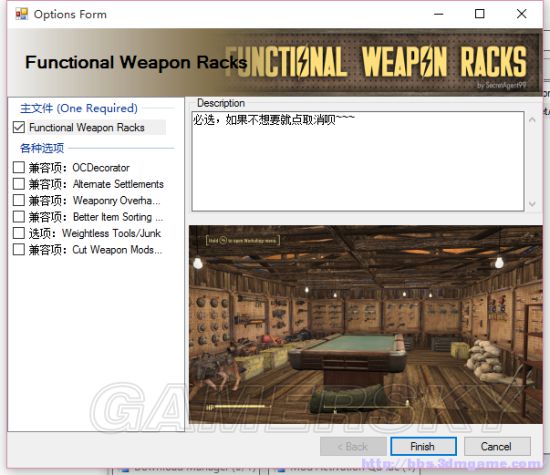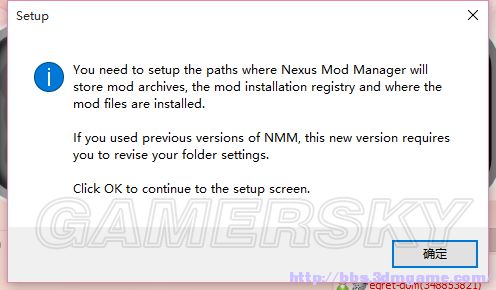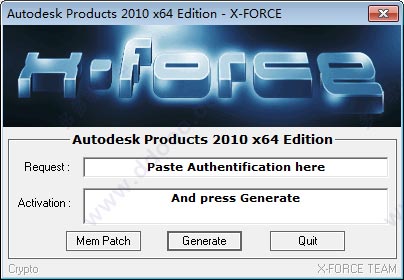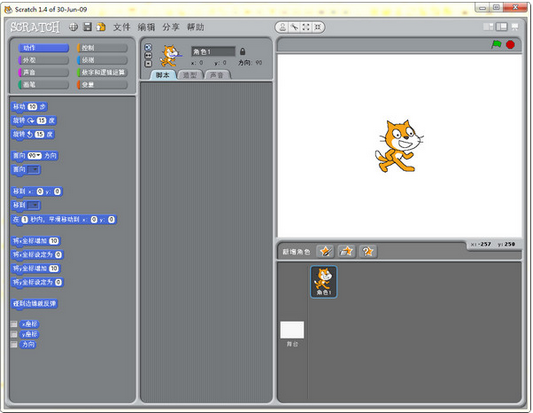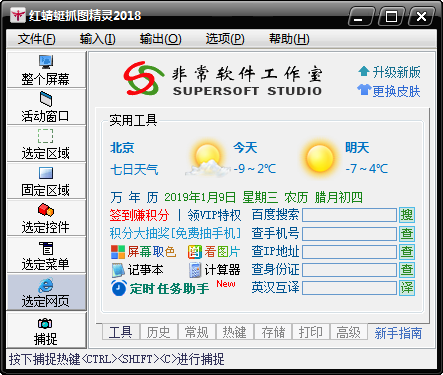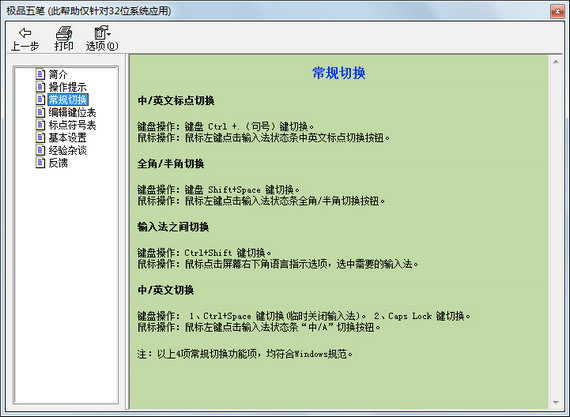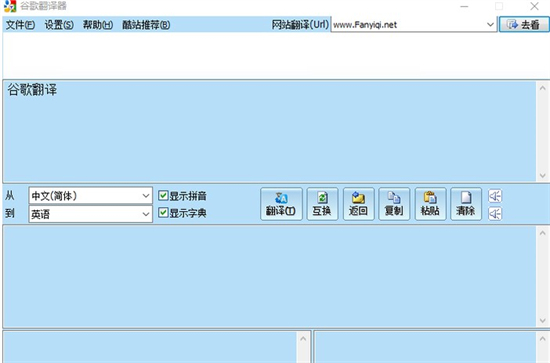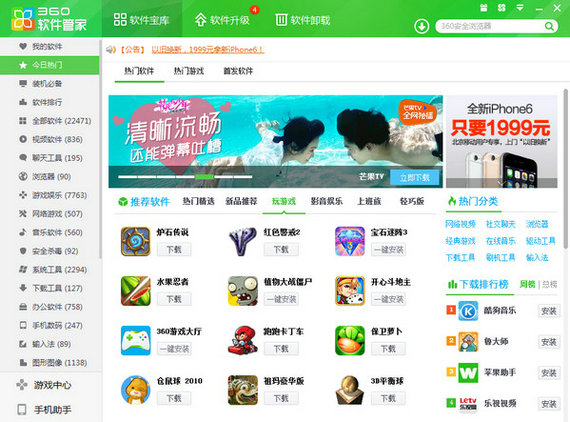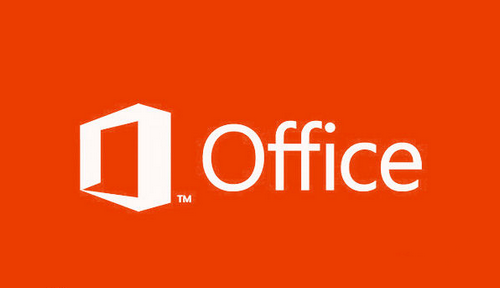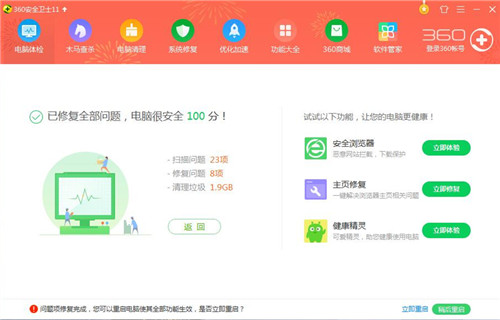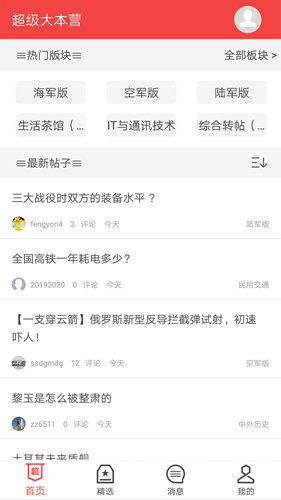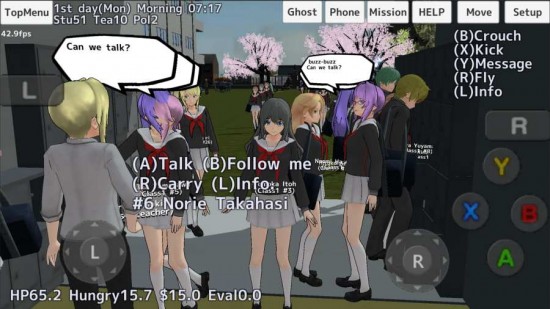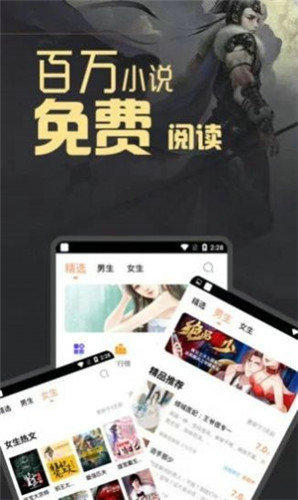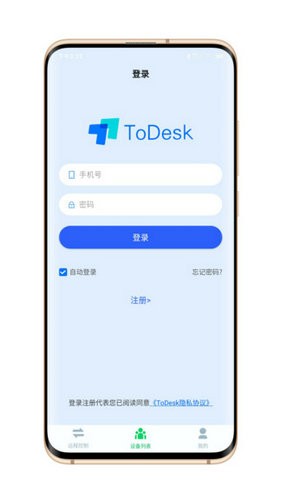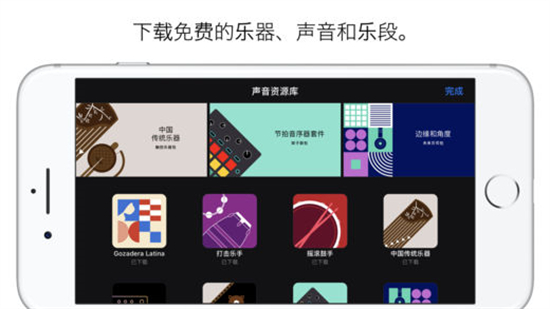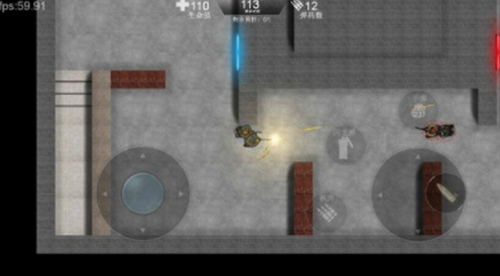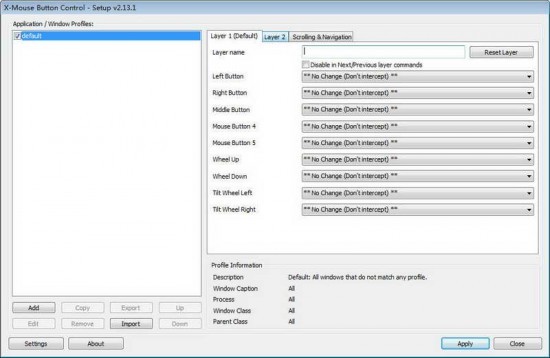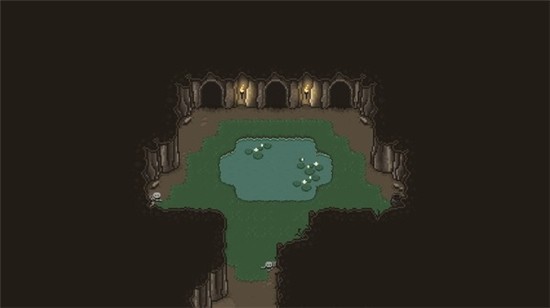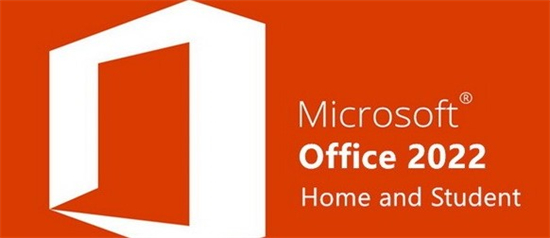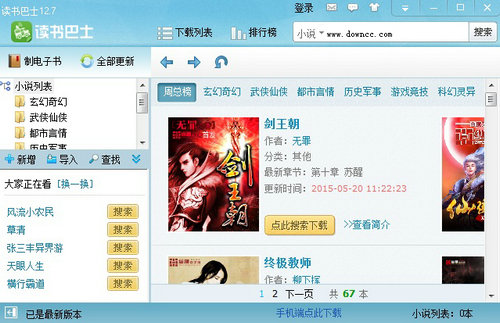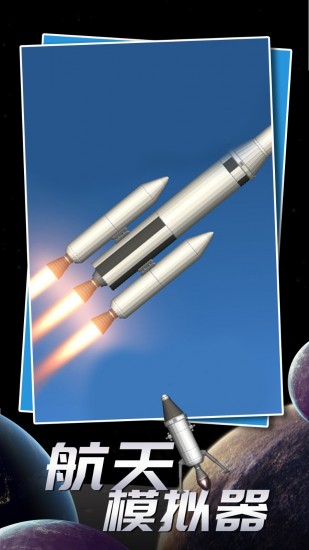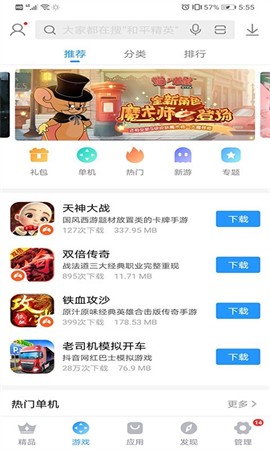《辐射4》NMM管理器及MOD使用安装图文教程 MOD怎么安装
《辐射4》游戏中可以通过使用MOD来增加游戏的趣味性,但很多小伙伴表示不清楚具体的操作步骤,不用着急,今天小编带来“乄涯”分享的《辐射4》NMM管理器及MOD使用安装图文教程,希望对大家有帮助。
| 《辐射4》精华文章推荐 | |||
| 图文攻略(含收集) | 视频流程攻略 | 秘籍控制台大全 | 全Perk技能效果 |
| 新手须知100条 | 全收集品地图 | 全队友好感及位置 | 常见问题解决 |
| 技能加点心得 | 武器装备获取 | MOD合集及使用教程 | 系列剧情世界观 |
如何开启MOD
1.进入Documents/My Games/Fallout 4
2.右键"Fallout4Prefs.ini"及"Fallout4.ini"选择属性,取消只读
3.打开"Fallout4Prefs.ini"找到[Launcher],并在后面增加bEnableFileSelection=1
4.打开"Fallout4Custom.ini"添加一下文本:
[Archive]
bInvalidateOlderFiles=1
sResourceDataDirsFinal=
5.别忘了保存
肯定有人要问了,你的怎么和别人不一样
我也不想啊,因为1.2版本以后就要这么搞,什么?你不是1.2版本?
NMM基本使用方法
首先安装并启动NMM会来到以下画面
从图中可以看到NMM在自动搜索支持的游戏,并且已经搜索到辐射4,当然没搜索到也不要急可以自己添加,搜索到后点击辐射4下方的 绿色对勾,然后点击第二个箭头的指向来取消扫描,然后点击OK,NMM会跳转到以下页面(如果只选择了一个游戏就没有以下画面)
这里选择辐射4,然后选择OK,如果是第一次则会跳出一个提示框点击OK跳转到下图界面
这里选择辐射4MOD包的存储位置及缓存位置,一般不需要设置直接默认就可以了,点击确定即可进入主界面
1.添加按钮
2.切换列表显示模式
3.检查更新
4.登陆
5.好像没标··这不重要
6.MOD安装包列表
7.MOD列表(注意,这里只显示esp esm之类的贴图材质什么的是不会显示的)
8.启动游戏
在这里呢首先添加一个MOD的压缩包,添加后如下图:
这时可以看到列表中有一个项目也就是刚才添加的MOD,双击它就会开始安装,比如这个MOD再有NMM安装引导界面,所以会弹出安装引导,有如下图:
选择自己需要的点击finish(或者不停的next··)就行,当然也有很多MOD不需要经过这个步骤,当该MOD前面显示对勾之后就代表安装完成了
这时,我们点击之前提到的MOD列表按钮也就是Plugins按钮,切换到MOD列表就可以看到之前安装的MOD所包含的esp文件了,打勾就是启用,不打勾就是不启用,还可以通过选中再点击左边的箭头来起到调整加载顺序的目的
精品推荐
相关文章
更多+热门搜索
手游排行榜
- 最新排行
- 最热排行
- 评分最高
-
冒险解谜 大小:274.6MB
-
角色扮演 大小:20M
-
飞行射击 大小:25.4M
-
应用软件 大小:2.64 MB
-
角色扮演 大小:125.00MB
-
冒险解谜 大小:51MB
-
其他游戏 大小:52.0M
-
主机游戏 大小:3G
-
休闲益智 大小:100MB
-
冒险解谜 大小:65.01M